文字入力の方法
6-2.文字入力を試そう
それでは、パソコンのキーボードを使って文字入力の練習をしてみましょう。ここでは、Windowsのパソコンに標準で付属している「メモ帳」というものを使います。
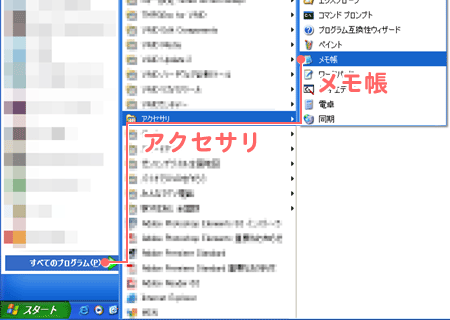
デスクトップ画面のスタートボタンをクリックします。開いたメニューの中にある「すべてのプログラム」をポイントすると、さらにメニューが表示されます。その中から「アクセサリ」をポイント、「メモ帳」を選びクリックします。
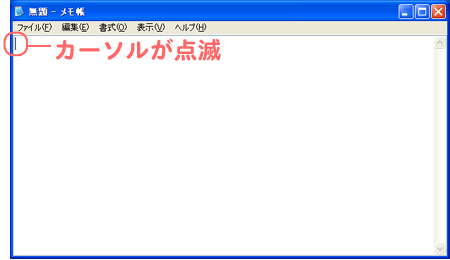
すると、上にある画面と同じウィンドウ開くと思います。ウィンドウの白い部分には棒状のカーソル(「|」)がゆっくりと点滅としていると思います。ウィンドウの大きさはお好みで調節してください。最大化してもよいですし、ドラッグしてサイズを調節しても構いません。
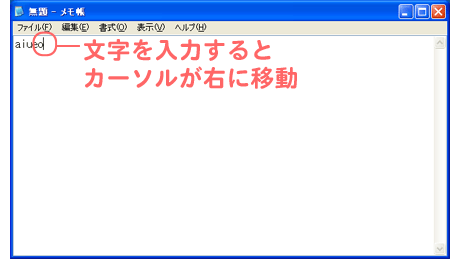
ここで、キーボードのキーを「A」「I」「U」「E」「O」の順に押してみてください(ゆっくりで良いので、キーボードのキーの中から探して入力して順に下さい)。すると、キー操作がパソコンに入力されて、メモ帳にも「aiueo」と表示されます。また、カーソル(「|」)の位置が右側にずれていくのが確認できるはずです。
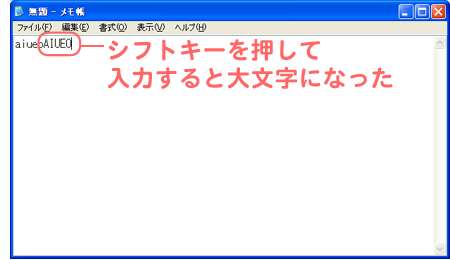
先程の入力では、「aiueo」と入力されましたが、次にキーボードの両端にある「Shift(シフト)」キーのどちらかを押しながら、「A」「I」「U」「E」「O」の順に入力してみてください。メモ帳には「AIUEO」と表示されます。
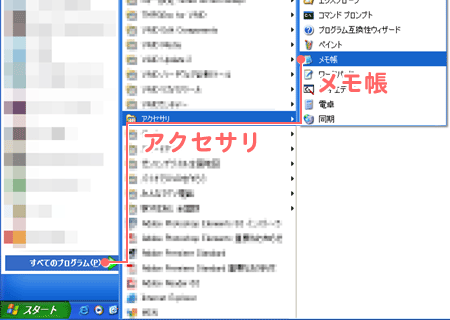
デスクトップ画面のスタートボタンをクリックします。開いたメニューの中にある「すべてのプログラム」をポイントすると、さらにメニューが表示されます。その中から「アクセサリ」をポイント、「メモ帳」を選びクリックします。
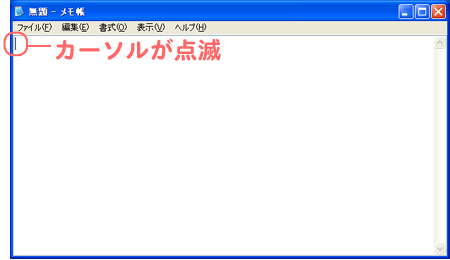
すると、上にある画面と同じウィンドウ開くと思います。ウィンドウの白い部分には棒状のカーソル(「|」)がゆっくりと点滅としていると思います。ウィンドウの大きさはお好みで調節してください。最大化してもよいですし、ドラッグしてサイズを調節しても構いません。
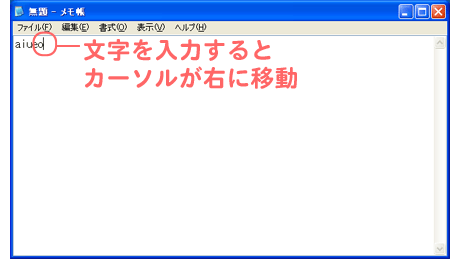
ここで、キーボードのキーを「A」「I」「U」「E」「O」の順に押してみてください(ゆっくりで良いので、キーボードのキーの中から探して入力して順に下さい)。すると、キー操作がパソコンに入力されて、メモ帳にも「aiueo」と表示されます。また、カーソル(「|」)の位置が右側にずれていくのが確認できるはずです。
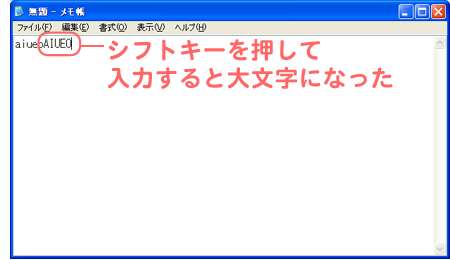
先程の入力では、「aiueo」と入力されましたが、次にキーボードの両端にある「Shift(シフト)」キーのどちらかを押しながら、「A」「I」「U」「E」「O」の順に入力してみてください。メモ帳には「AIUEO」と表示されます。
シフトキー
このキーを押したまま何らかのキーをおすと、キーに描かれている文字のうち、上の段のものを入力することができます。例えば、シフトキーを押したまま数字の「5」のキーを押すと「%」と入力できます。

